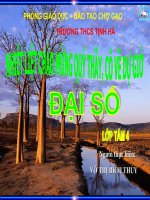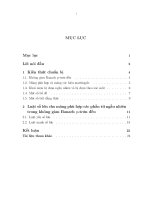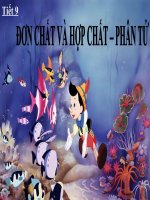l¾p r¸p m¸y týnh cho riªng m×nh l¾p r¸p m¸y týnh cho riªng m×nh phan tù lëp pc world hk 21995 pc world vn phçn khã kh¨n nhêt cña viöc l¾p r¸p m¸y týnh riªng cña b¹n lµ chän ra ®îc nh÷ng thµnh phçn l
Bạn đang xem bản rút gọn của tài liệu. Xem và tải ngay bản đầy đủ của tài liệu tại đây (59.07 KB, 8 trang )
<span class='text_page_counter'>(1)</span><div class='page_container' data-page=1>
<b>Lắp ráp máy tính cho riêng mình</b>
<b>Phan Tù LËp - PC World HK 2/1995 - PC World VN</b>
Phần khó khăn nhất của việc lắp ráp máy tính riêng của bạn là chọn ra đợc
những thành phần linh kiện đúngá
Một trong những thay đổi quan trọng nhất của nền cơng nghiệp máy tính
trong 2 năm qua là các máy tính hữu danh (mang nhãn hiệu của các hãng có
uy tín) chiếm lĩnh đợc thị trờng bán lẻ.
Chỉ mới đây 1991, nhãn hiệu ngự trị tại Hồng Kơng - nếu bạn có thể gọi đợc
nh vậy - là các loại máy nhái (clone) tơng thích vơ danh (có nhãn của các
hãng khơng tên tuổi) bày bán nhan nhản. Các máy này thông thờng đợc lắp
ráp theo ý muốn của các nhà bán lẻ và chúng đợc bán với giá chỉ bằng phân
nủa của các máy hữu danh cùng thời.
Việc liên tiếp giảm giá mà khởi đầu là hãng Compaq. Computer đã làm giá
của hàng loạt máy hữu danh "rớt" xuống mức của các máy tơng thích vơ
danh. Trong một số trờng hợp thậm chí cịn thấp hơn.
Phải chăng là có q ít động lực thúc đẩy cho mỗi cá nhân để chọn máy nhái
tơng thích vơ danh khi mà một máy nổi tiếng tơng tự đợc hổ trợ của một cơng
ty lớn cũng có thể mua với giá khoảng chừng đó mà thơi ?
Rõ ràng có một vài ngời trong chúng ta cảm nhận thấy sự ra đi của các máy
vơ danh tơng thích rẻ tiền, đã một thời hồng kim. Thơng thờng các máy này
có chất lợng nghi ngại đến nổi các nhà lắp ráp không muốn nhận bảo hành
khi ra khỏi cơ sở của họ.
Nhng, đã ln có và đến bây giờ vẫn còn chổ cho những khách hàng lắp ráp
máy cho bản thân mình. Các máy tính này cho phép một sự kết hợp duy nhất
cho phần cấu thành đợc thiết kế cho những công việc chuyên biệt. Do đó, một
ngời sử dụng có hiểu biết có thể chọn một máy nhái tơng thích vơ danh, bởi vì
khơng có sản phẩm hữu danh nào đáp ứng chính xác đợc chỉ tiêu dự kiến của
họ.
Thực sự, ngời sử dụng nh vậy có thể thích lắp ráp riêng cho mình hơn. Dù tin
hay khơng, thì cơng việc đó cũng khơng đến nổi khó khăn nh tởng tợng ra.
Nó có thể đợc hồn thành trong thi gian khụng ti mt ngy.
<b>Các phơng diện cân nh¾c</b>
Khi quyết định nên chăng lắp ráp riêng cho mình một máy nhái tơng thích,
bạn hãy tự hỏi mình tại sao lại muốn làm điều đó ?
+ Muèn tiÕt kiƯm tiỊn ?
+ Mn cã mét m¸y tÝnh tèt h¬n ?
+ Muốn có một máy đáp ứng đợc chính xác đợc điều bạn muốn ?
+ Muốn tái sử dụng một số linh kiện bạn đã có sn ?
+ Muốn học thêm về máy tính ?
Nu bạn muốn tiết kiệm tiền, thì việc lắp máy cho riêng bạn có thể khơng
phải là ý tởng hay nhất. Chẳng hạn, nếu bạn sử dụng máy tính chỉ để đánh
văn bản đơn giản hoặc có thể tính tốn một vài bảng tính bây giờ và sau này,
thì máy hữu danh hẳn sẽ làm đợc mọi điều bạn muốn và cịn hơn thế. Chi phí
cho các thành phần để lắp ráp máy của bạn thực sự có thể vợt quá giá của một
máy hữu danh có chức năng tơng tự.
</div>
<span class='text_page_counter'>(2)</span><div class='page_container' data-page=2>
đợc một máy tính hữu danh nào đợc trang bị card âm thanh MIDI hoặc card
đồ họa 3 chiều hạng nhất.
Các nhà sản xuất có tên tuổi phải cân đối chi phí của họ với chất lợng. Điều
này thờng có nghĩa là họ chọn các thành phần hứa hẹn một thị trờng lớn nhất
có thể đợc. Nhà sản xuất tính hữu danh từ chối một cách có ý thức việc dùng
các thành phần cực tối tân, bởi chúng sẽ nâng tổng chi phí máy lên vợt mức
mà những ngời mua tiền năng có thể chấp nhận.
TÊt nhiên, những ngời bán lẻ luôn muốn thực hiện những thay thế cho khách
hàng. Nhng bạn nên cẩn thận vì bạn có thể thấy là việc thay thế sẽ phải thêm
một khoản lớn vào chi phí cuối cùng cđa m¸y tÝnh.
Ví dụ giả thiết là bạn muốn có ổ đĩa cứng SCSI - 2.1 GB. Nếu máy hữu danh
đi kèm ổ đĩa cứng chuẩn IDE 340MB, thì việc thay thế ổ đĩa lớn hơn có thể
mất thêm từ 1.000 đến 1.200 USD vào giá thành mỏy.
Trong thực tế, một số ngời bán lẻ coi hầu nh bất cứ sự thay thế nào cũng là
một cơ hội vàng. Cuối cùng, nếu bạn tự thấy phải thay thế hơn một hoặc hai
thành phần, thì có thể tốt hơn hết bạn hÃy lắp ráp máy tính cho riêng mình.
<b>Đáp ứng yêu cầu của bạn</b>
Bn cũng viện dẫn lý lẽ tơng tự, nếu bạn muốn có một máy tính đáp ứng đợc
đúng điều bạn cần.
Giả sử rằng bạn muốn sử dụng máy tính cho xử lý ảnh bằng số hóa. Có thể
hiểu đợc máy đó sẽ địi hỏi giao diện SCSI cho scanner, 32 RAM, một ổ đĩa
2GB và một card hiển thị video với 4M RAM.
Nếu một nhà cung cấp hữu danh khơng sẵn sàng chào một máy tính đợc đặt
hàng cho thị trờng xử lý ảnh thì có lẽ là bạn sẽ khơng tìm thấy một máy tính
có những chỉ tiêu kỹ thuật này trên quầy bán.
Lựa chọn của bạn còn là : hoặc tự lắp ráp riêng cho mình hoặc mất tiền cho
nhà bán lẻ, thay thế những thành phần bạn đòi hỏi.
Nhng đa số những ngời dùng khơng có những nhu cầu nh vậy. Tuy nhiên có
lý do khác để cân nhắc việc lắp ráp.
<b>Đó là bạn đã có sẵn một số thành phần. </b>
Giả sử rằng, năm ngoái bạn đã cài đặt một ổ đĩa lớn hoặc một hệ thống
multimedia hiện đại trong hệ thống máy 386 cũ của bạn và bạn nhận ra rằng
nó khơng còn thời thợng nữa.
Bạn đã quyết định rằng bạn có thể giữ lại ổ cứng, hệ thống âm thanh, màn
hình 15 inch, bàn phím và có thể cã v mỏy.
Các nhà bán lẻ máy hữu danh thích bán cả hệ thống nhng mua cả một hệ
thống sẽ có nghĩa là lÃng phí và trùng lắp. Bằng cách tự lắp ráp cho mình bạn
chỉ phải mua các thành phần bạn cần nâng cấp. Điều này có thĨ cã ý nghÜa
lín.
Hơn nữa, việc lắp ráp cho mình có thể là cách chọn khả thi nếu bạn muốn học
tập về máy tính. Và, cuối cùng thì đó có thể là lý do xác định nhất để bạn tự
thực hiện điều này.
Nhng tất nhiên điều này không phải là con đờng tốt nhất dành cho tất cả mọi
ngời.
</div>
<span class='text_page_counter'>(3)</span><div class='page_container' data-page=3>
Đồng thời, có thể bạn phải tuân thủ các chỉ dẫn đã có. Mỗi thành phần bạn
mua sẽ đi kèm tài liệu mà bạn cần đọc và hiểu. Nếu bạn không thể làm đợc
điều đó thì kết quả có thể là thất bại và lỗi lầm sẽ đắt giá.
<b>§i mua b¸n</b>
Giả thiết rằng : bạn đã quyết định lắp ráp máy tính cho mình. Đó là ý tởng
hay và bạn đã sẵn sàng bắt tay vào công việc. Bớc đầu tiên là đi thám sát thị
trờng.
Hãy ghé vào một số cửa hàng bán máy và quan sát các chàng trai đang bán
hàng. Bạn có thể học đợc rất nhiều về cái đã có trên thị trờng. Hãy phân tích
các chỉ tiêu kỹ thuật. Đừng lấy làm ngạc nhiên nếu bạn thấy có máy hữu danh
thỏa mãn đợc nhu cầu của bạn. Đồng thời, hãy để mắt tới những thỏa hiệp mà
bạn có thể chấp nhận c.
Rút cuộc, có thể là bạn sẽ không phải tự lắp ráp máy riêng cho mình nữa.
Mt khi bạn đốn chắc là khơng có ai bán sẵn máy tính mà bạn mong muốn,
thì hãy bắt đầu mua linh kiện. Sơ bộ bạn phải biết bạn cần cái gì lúc đó, nếu
khơng, bạn đừng chọn cách lắp ráp máy riêng cho mình. Sau đây là danh sách
các nhu cầu tối thiểu :
<b>Vỏ máy : Điều này có thể là nhỏ nhặt song khơng phải là nh vậy đối với số </b>
ngời lắp ráp máy riêng cho mình, bởi vì khơng có nhà sản xuất nào đề xuất
chọn vỏ nào đúng. Vỏ có thể đợc chia thành một số nhóm : loại "xếp gọn"
(compact), loại "đặt bàn" (desktop), loại "để đứng" cỡ nhỏ (mini - tower) và
"để đứng" toàn phần. Trong việc quyết định mua vỏ nào, điều cần thiết là nó
phải đủ lớn để chứa đợc tất cả các thứ bạn dự tính sẽ cài đặt. Chẳng hạn, nếu
bạn dự tính phải có 3 thiết bị cỡ 5/12 inch (ví dụ, một ổ đĩa mềm 1.2 M, một ổ
CD - ROM và một thiết bị băng từ làm dự phịng) thì hãy bảo đảm rằng vỏ
máy của bạn có 3 hộc cửa.
Đồng thời, hãy lu ý tới bộ cung cấp điện. Các bộ cung cấp điện 300 W ngày
nay hiếm khi cần, nhng bạn nên có đợc bộ cung cấp điện ít nhất 230 W.
Đèn hiển thị LED là tùy chọn. Một số ngời thích, cịn ngời khác khơng quan
tâm. Các đèn LED có thể khó bố trí, nhng đó cũng là điểm cần cân nhắc.
Mặt khác hãy chắc chắn là vỏ máy có tất cả các công tắc, dây cáp cần thiết.
<b>Bo mạch hệ thống : Hãy cẩn thận lựa chọn trong số các bo mạch có trên thị </b>
trờng. Đầu tiên hãy chọn loại CPU bạn muốn, chẳng hạn loại Intel 486DX4
hoặc Pentium60. Sau đó, quyết định lợng RAM bạn cần. 8 MB có vẽ là tối
thiểu hiện nay, nhng nếu bạn dự tính chạy Windows NT hoặc hệ thống điều
hành khác DOS, thì 16 MB có lẽ là tốt hơn. Hãy chắc chắn là bạn nhận đợc bo
mạch hệ thống có cả RAM và CPU cần thiết đã đợc cài và lập cấu hình.
§ång thêi h·y qut sớm kiều Bus (tuyến) mà bạn muốn các card bổ sung sử
dụng. Thông thờng sẽ có 4 hoặc 5 khe c¾m ISA (Industry Standard
Architeture) và 2 hoặc 3 khe cắm tốc độ cao của VESA Local Bus hoặc PCI
chuẩn. Thế là, bạn có thể kết thúc mục này.
<b>Chän Bus</b>
</div>
<span class='text_page_counter'>(4)</span><div class='page_container' data-page=4>
chip hoặc ROM BIOS cụ thể. Một cuộc dạo mua cho phép bạn thu hẹp phạm
vi tới một loại đáp ứng đợc nhu cầu của bạn.
Hãy tìm những bo mạch hệ thống có các cổng sẵn. Rất nhiều bo mạch ngày
nay cài sẵn các cổng IDE, FDD và các cổng I/O khác nhằm mục đích : bạn
khơng phải mua các tấm mạch bổ sung riêng rẽ cho các thiết bị ngoại vi
thông dụng.
<b>Các card bổ sung : Các card bổ sung mà bạn cài đặt sẽ phụ thuộc chủ yếu </b>
vào 2 yếu tố : cái gì đã đợc thiết kế trong bo mạch hệ thống và thiết bị ngoại
vi gì bạn muốn bổ sung.
Về nguyên tắc, hãy chỉ mua card bổ sung nào bạn thật sự cần. Chắc chắn là
card video (đợc bàn dới đây), và có thể vài loại card I/O khác.
Cho dù ngày càng nhiều nhà sản xuất bo mạch hệ thống đa các cổng I/O
thông dụng vào bên bo mạch mẹ, thì điều này cùng cịn cha phải giải quyết
xong. Bạn có thể cần thứ đã quen biết rộng rãi là card đa cổng I/O (multi-I/O)
cho máy in và các cổng tuần tự. Ngày nay các loại card nh vậy chắc chắn là
chứa cả các giao tiếp đĩa cng v a mm.
Nếu bạn muốn âm thanh multimedia thì bạn sẽ cần có card âm thanh có thể
làm luôn chức năng giao diện của CD - ROM.
Hiện nay, một số ổ đọc CD - ROM và số lợng các thiết bị ngoại vi sử dụng
giao diện SCSI tăng, chúng thơng thờng có một card bổ sung riêng.
Phần lớn các card bổ sung có thể cắm vào các khe cắm ISA, nhng có một vài
thứ nên dùng cho khe cắm tốc độ cao. Loại này bao gồm card đồ họa và card
điều khiển đĩa cứng (hoặc bộ điều khiển đa cổng I/O).
<b>Card hiển thị video : Card video bạn nhận đợc sẽ phụ thuộc vào màn hình </b>
bạn có. Khơng có chuyện nhận đợc hình ảnh mịn với card video độ phân giải
cao nếu nh màn hình của bạn khơng cho phép thực hiện điều đó. Thờng điều
này có nghĩa là kích thớc màn hình lớn hơn và tần suất "hồi phục" (refresh)
nhanh hơn.
Chẳng hạn, màn hình 14 inch có thể là quá nhỏ để thể hiện độ phân giải 1024
x 768. Đối với phần lớn ngời dùng thì 800 x 600 là kích cỡ thuận tiện nhất
trên màn hình 14 inch. Nếu bạn muốn sử dụng độ phân giải cao hơn, bạn sẽ
cần một màn hình lớn, 17 inch chẳng hạn.
Sau đó, đến vấn đề màu sắc. Hầu nh khơng có ai thỏa mãn 16 màu chuẩn của
VGA nữa. Bảng 26 màu đợc nhiều ngời thích hơn, nhng đối với đồ họa sặc sỡ
bạn có thể muốn hiển thị đầy đủ 24 bit "màu thực" bằng 16,7 triệu sắc độ.
Trong độ phân giải 800 x 600, điều này sẽ đòi một bộ tăng tốc độ họa và ít
nhất 2M video RAM và Bus giao diện tốc độ cao (hoặc là VESA hoặc là PCI).
Ơở độ phân giải cao hơn bạn sẽ cần 4M video RAM cho các hiển thị màu
thực.
Thủ thuật ở đây là làm cho các tài nguyên của hệ thống của bạn đáp ứng sự
hiển thị nh vậy. Để có kết quả lạc quan, bạn sẽ cần một CPU toàn năng và rất
nhiều RAM (ví dụ 8M) cũng nh card đồ họa và màn hình tơng ứng.
</div>
<span class='text_page_counter'>(5)</span><div class='page_container' data-page=5>
Ngày này xu hớng nghiêng về màn hình lớn. Trong khi chỉ vài năm trớc đây,
màn hình 14 inch (đợc đo theo đờng chéo màn hình) vốn là chuẩn của máy
tính trong văn phịng, thì ngày nay chiều hớng nghiêng về các kiểu 15 inch.
Nếu bạn có thể đủ khả năng, thì hãy cân nhắc đến kiểu 17 inch. Các màn hình
của hàng loạt cỡ 19, 20, 21 có lẽ không cần đến nếu nh bạn không làm công
việc thiết kế đồ họa hoặc là chế bản các ấn phẩm lớn.
Bỏ qua kích cỡ màn hình bạn chọn, hãy tìm các kiểu có kích thớc điểm khơng
lớn hơn 28mm dot pitch và tần suất "hồiphục" là 70 Hz hoặc lớn hơn nữa.
Những chỉ tiêu này nổi lên nh là chuẩn công nghiệp và nếu bạn muốn màn
hình của bạn khơng lạc hậu trong 4 - 5 năm tới thì hãy làm điều đó.
Cuối cùng, ln ln xem xét bất kỳ màn hình nào trớc khi bạn mua nó. Có
những khác biệt về màu sắc và sự biểu hiện giữa các màn hình. Do đó, để
tránh sự hối tiếc, hãy xm xét kỹ màn hình bạn mua, trớc khi mang về nhà.
<b>Đĩa cứng : Kiểu của ổ đĩa cứng của bạn nhận đợc có thể phụ thuộc vào ngân </b>
quỹ của bạn cũng nh bất kỳ điều gì khác nữa. Thơng thờng các ổ đĩa nh vậy
có 2 loại : IDE hoặc SCSI (SCSI - 2 và ngày nay là SCSI - 3). Đối với đa số
mọi ngời ổ đĩa IDE là lựa chọn tốt hơn, bởi vì nó rẻ hơn và dễ cài đặt hơn.
Nếu bạn lắp ráp một máy lớn có năng lực hùng mạnh và bạn khơng phản đối
sự phức tạp thái q, thì bạn có thể chọn ổ đĩa SCSI. Nhng hãy chắc chắn rằng
đã nhận đợc một ổ đĩa đủ lớn.
Các máy tính hữu danh hầu nh đợc tranh bị dới mức toàn diện khi nói về các
ổ cứng. Nh vậy đó là lĩnh vực bạn có thể thực hiện việc tiết kiệm to lớn khi
bạn lắp ráp máy riêng cho mình từ chỡ khơng có gì.
Nếu bạn đang sử dụng OS/2 hoặc Windows NT, thì ổ đĩa cứng 420M hoặc
540 M là thích hợp. Nếu kém hơn nó sẽ nhanh chóng trở nên chật chội - ngay
cả trên máy tính chạy DOS/Windows thơng thờng.
<b>Đĩa mềm : Ngày nay hiếm khi cần loại gì khác ngồi ổ đĩa 1,44M 3,5 inch. </b>
Nếu bạn có nhiều dữ liệu trên đĩa loại 1,2 M cũ thì bạn có thể chọn thêm ổ đĩa
này làm ổ thứ 2, nhng thông thờng điều này cũng không thực sự cần thiết.
Nhng hãy cố gắng để có một ổ đĩa tốt. Một trong những chuyện hay trục trặc
nhất mà bạn gặp phải trên một máy tính là các lỗi đọc hoặc viết trên đĩa mềm.
Chênh lệch về giá giữa ổ đĩa mềm "tàng tàng" và loại hàng đầu cũng chỉ là vài
chục USD mà thôi. Nếu quá ham rẻ bạn sẽ hối tiếc về sau.
<b>Bàn phím : Hãy hạ cố và kiếm một bàn phím tốt. Các kiểu mẫu "tàng tàng" </b>
với độ nhạy của phím kém sẽ làm cho tồn diện bộ máy tính có vẻ nh là rẻ,
nhng có thể là nguồn gốc của h hỏng hệ thống sớm hơn.
Trong lúc này, bạn hãy lu ý đến bố cục của bàn phím. Bạn cứ tởng rằng chúng
chắc là chuẩn mực của ngày hôm nay, nhng không phải vậy. Một số nhà sản
xuất dờng nh thích giấu các phím slash (dấu gạch chéo) tại các vị trí khơng
chuẩn.
Cuối cùng, hãy kiểm tra chắc chắn là đầu cắm của bàn phím vừa với khe cắm
bàn phím trên bo mạch hệ thống. Có hai loại khác nhau và loại nào bạn chọn
sẽ không gây nên sự phân biệt đáng kể. Các đầu cắm chuyển đổi có sẵn, nhng
tốt hơn đối với bàn phím là phích cắm vừa vặn với vị trí đầu.
</div>
<span class='text_page_counter'>(6)</span><div class='page_container' data-page=6>
<b>Các thứ khác : Danh sách bao gồm những cái cơ bản. Nếu bạn muốn, chẳng </b>
hạn CD - ROM, một thiết bị băng dự phòng hoặc một card bắt video thì bạn
có thể nhận đợc thứ đó bây giờ hoặc bổ sung chúng sau này khi thời gian và
ngân quỹ cho phép.
Cài đặt mọi thứ ngay một lần khơng có lợi. Thực tế có thể bất lỗi, bởi việc
truy tìm ra lỗi sẽ khó khăn hơn trên một hệ thống phức tạp.
Nhng, nếu bạn vẫn muốn có những thứ nh vậy, thì bạn có lẽ đừng chờ đợi nữa.
Chỉ có lời khuyên có thể cho bạn đợc ở đây là hãy kiếm cái bạn cần. Sau
cùng, thực hiện lắp máy tính của bn.
<b>Lắp ráp</b>
Mt khi ó cú cỏc cm linh kiện và thành phần cần thiết, bạn đã sẵn sàng
bắt tay vào lắp ráp.
Phần khó khăn nhất của việc lắp ráp máy tính là chọn đợc đúng các cụm chi
tiết. Làm xong điều đó, thì việc lắp ráp chúng hầu nh là vấn đề của việc đọc
hớng dẫn đi kèm các thành phần khác nhau.
Hãy bắt đầu từ vỏ máy. Thơng thờng nó đợc lắp từng phần, cho phép bạn lắp
đặt bộ cắp điện và các công tắc.
Khi vỏ máy đã xong, hãy treo bo mạch hệ thống vào. Nó có một số lỗ tơng
ứng với các lỗ trong ngăn của vỏ máy.
Thủ tục ráp thông thờng là cài các chốt hãm bằng nhựa vào các lỗ của bo
mạch hệ thống đúng vào các lỗ trên vỏ máy.
Một hoặc 2 lỗ sẽ đợc vặn bằng ốc vít. Những lỗ này thơng thờng ở gần đầu
nối bàn phím và khoảng ở giữa cạnh sau của bo mạch, gần khe cắm mở ở sau
lng vỏ máy.
Một khi bo mạch đã đợc gắn, hãy nối các dây cáp khác nhau. Vỏ máy sẽ chứa
khoảng nửa tá đầu nối có chân và hai đầu nối điện nguồn.
Ngày nay, trên phần lớn các vỏ máy các đầu nối có chân đợc làm dấu nh sau :
<b>KBD : Dành cho công tắc bàn phím và LED điện. Đây là đầu nối 5 chân, </b>
th-ờng có chân số 2 bị thiếu trên bo mạch và đơi khi đầu nối sẽ có lỗ để khóa.
Điều đó bảo đảm cho việc kết nối đúng.
<b>HDD dành cho đèn LED của ổ cứng. Nó là đầu nối 2 hoặc 4 chân.</b>
<b>TURBO dành cho công tắc turbo. Nó là đầu nối 3 chân.</b>
<b>TURBO LEd dành cho đèn chỉ thị tốc độ turbo và/hoặc màn hiển thị LDE, </b>
nếu nó đợc gắn.
<b>RS hoặc RESET dành cho cơng tắc khởi động lại máy. Đây là đầu nối 2 chân.</b>
<b>SPKR hoặc SPEAKER dành cho loa.</b>
Nếu cả các chân trên bo mạch hệ thống và đầu nối của vỏ máy đợc đánh dấu
thì nối chúng dễ dàng. Nếu khơng bạn sẽ phải lần theo các dây dẫn của đầu
nối tới các đèn LED khác nhau hoặc các công tắc để tìm ra cái nào gắn vào
đâu. Điều đó khơng mấy khó khăn, nhng nếu bạn cha từng làm trớc đây thì
hãy yêu cầu sự giúp đỡ lúc này.
Một khi bạn hoàn tất toàn bộ các đầu nối có chân (trừ LED của đĩa cứng), hãy
nối các dây cáp điện. Ơở đây có 2 đầu nối mỗi cái 6 dây. Các đầu nối điện
khác chỉ có 4 dây.
</div>
<span class='text_page_counter'>(7)</span><div class='page_container' data-page=7>
Bây giờ bạn sẵn sàng bắt tay vào lắp các card bổ sung đợc rồi. Đó chắc là một
bộ tơng hợp đồ họa. Nếu nó là tấm mạch VESA hoặc PCI thì hãy đặt nó vào
khe cắm thích hợp.
Tại thời điểm này bạn đã có đợc một máy tính làm việc đợc. Bây giờ là lúc để
tiến hành chạy thử lần đầu. Nối cáp dữ liệu của màn hình vào đầu nối đồ họa
và bàn phím vào khe cắm bàn phím. Tiếp theo, nối các dây cáp điện và bật
máy lờn.
Bạn sẽ nghe tiếng kêu "bíp" và màn hình sẽ bắt đầu hiển thị thông tin. HÃy
nhớ rằng, bạn còn cha gắn thiết bị nào vào hết, nh thế thông báo đầu tiên bạn
sẽ nhìn thấy chắc chắn là thông báo lỗi.
Nu mi vic dng nh hoạt động, bạn có thể tắt máy tính và màn hình, ngắt
phích điện khỏi ổ cắm và lắp đặt cỏc thit b ngoi vi.
<b>Màu sắc của cáp</b>
Lp t đĩa cứng vào trong hộc trống dành cho nó. Nếu bạn có một card riêng
cho bộ điều khiển đĩa thì hãy lắp nó vào lúc này, sau đó nối cáp dữ liệu vào bộ
điều khiển.
Các dây cáp và đầu nối đơi khi đợc "khóa" lại, nh thế chúng khơng thể cài đặt
nhằm đợc. Đáng tiếc là, điều đó khơng phải luôn luôn nh vậy, mà bạn phải
bảo đảm là chân số 1 trên ổ đĩa đợc nối với chân số 1 trên bộ điều khiển. Vì
thế sẽ có 1 cạnh của dải cáp đợc sơn màu. Nó sẽ tơng ứng với chân số 1 trên
cả hai thiết bị.
Một khi dây dữ liệu đợc nối rồi, hãy nối đầu nối vỏ máy của đĩa cứng vào b
iu khin.
Cuối cùng, nối cáp điện vào thiết bị. Nó chỉ vừa theo một chiều mà thôi. Nếu
thấy "cộm" hÃy thử lật ngợc lại.
Tuõn th cỏch nh vậy để lắp ổ đĩa mềm. Vẫn phải bảo đảm rằng chân số 1
trên ổ đĩa nối vào chân số 1 trên bộ điều kiển.
Khi bạn đã hồn thành, hễ bật máy tính lên để khẳng định là mọi cái đều hoạt
động. Nếu việc lắp ráp là nh bạn dã làm, quả là đơn giản phải không ?
<b>C¸c bíc ci cïng</b>
Bớc cuối cùng là ấn định ngày tháng giờ giấc và các tham số CMOS trên máy
tính mới của bạm.
Thơng thờng, khi bạn bật máy tính, CPU sẽ phát giác ra là một thiết bị mới đã
đợc cài đặt và ngay lập tức chuyển sang thủ tục thiết lập (Setup).
Nếu bạn đang sử dụng tồn bộ thiết bị mới và có một BIOS mới, thì đây là dịp
cho máy tính tự đặt cấu hình. Nghĩa là nó phát hiện ra cỡ của đĩa cứng, kiểu
của đĩa mềm, tổng số RAM và những thơng tin khác và tự động thiết lập cấu
hình.
Nhng, bạn có thể tự cung cấp một số thơng tin. Thông thờng là kiểu đĩa và
ngày tháng. Tài liệu đi kèm theo bo mạch hệ thống sẽ nói cho bạn cách phải
làm nh thế nào.
Một khi các tham số đã đợc xác lập, hãy khởi động máy lại để kiểm tra lần
cuối, khẳng định mọi thứ đã chạy tốt. Nếu thật nh vậy, bạn có thể khởi động
từ ổ đĩa A : và định dạng ổ C : để cài hệ điều hành lên đó.
</div>
<span class='text_page_counter'>(8)</span><div class='page_container' data-page=8>
hành và phần mềm có thể đợc tải từ một CD - ROM. Nếu điều đó là trờng hợp
của bạn, thì hãy bảo đảm rằng phần cứng cần thiết đã đợc cài đặt.
<b>Sù trỵ gióp</b>
Nếu bạn cha từng thấy đợc bên trong của máy tính từ truớc, thì tất cả những
điều đó có thể là khó khăn ít nhiều. Tuy nhiên, bạn có thể vẫn nhận đợc máy
tính lắp riêng cho bạn nhờ tìm một ngời bán lẻ muốn đảm nhận cơng việc lắp
ráp cho bạn.
</div>
<!--links-->